این پیغام خطا زمانی نشان داده می شود که وب سایت شما به دلیل مشکل جدی با کد PHP در جایی از وب سایت شما خراب است.
در این مقاله به شما نشان خواهیم داد که چگونه کد مشکل را ردیابی کنید و پیام خطای «سایت در حال تجربه مشکلات فنی است» در وردپرس را برطرف کنید.
خطای مشکلات فنی در وردپرس چیست؟
وب سایت وردپرس شما با استفاده از زبان برنامه نویسی PHP ساخته شده است. هر مشکلی با آن کد می تواند وب سایت شما را خراب کند.
در گذشته، یک خطای مرگبار PHP منجر به صفحه سفید مرگ می شد. یکی از ویژگی های مفید معرفی شده در وردپرس 5.2 حفاظت از خطای کشنده را بهبود بخشیده است، بنابراین اکنون به جای یک صفحه خالی یک پیام خطا نمایش داده می شود: “This Site Is Experiencing Technical Difficultie”

اگر بخواهید وارد سایت خود شوید، پیام کمی متفاوت خواهید دید.
سایت با مشکلات فنی مواجه است. لطفاً برای دستورالعملها، صندوق ورودی ایمیل مدیر سایت خود را بررسی کنید.

یا ممکن است به جای آن این پیام خطا را مشاهده کنید: “یک خطای مهم در این وب سایت وجود دارد.” مشاهد کنید.
PHP در هسته وردپرس، تم ها و افزونه ها استفاده می شود، بنابراین اینها منابع احتمالی مشکل هستند. به عنوان مثال، ممکن است اخیراً کدهایی را کپی کرده و در وبسایت خود جایگذاری کرده باشید، یا ممکن است تداخل افزونه با افزونه وردپرس، موضوع یا کد سفارشی دیگری وجود داشته باشد.
وظیفه شما ردیابی منبع خطای وردپرس و سپس رفع آن خواهد بود.
با این گفته، بیایید نگاهی به نحوه رفع «This Site Is Experiencing Technical Difficultie» در وردپرس بیاندازیم. ما دو روش را پوشش خواهیم داد، و اولین روش ساده ترین است، البته تا زمانی که ایمیلی در مورد خطا دریافت کرده باشید:
روش 1: رفع خطای مشکلات فنی با استفاده از حالت بازیابی
پیام خطای مشکلات فنی چندان مفید نیست. خوشبختانه، وردپرس یک ایمیل با جزئیات در مورد علت خطا به آدرس ایمیل مدیریت وب سایت شما ارسال می کند.
اگر نصب کننده خودکار وردپرس استفاده می کنید، آدرس ایمیل مدیریت شما احتمالاً همان آدرسی است که برای حساب میزبانی وردپرس خود استفاده کرده اید.
بسیاری از سایتهای وردپرسی در ارسال ایمیل مشکل دارند، بنابراین اگر ایمیل را دریافت نکردید، میتوانید از روش ۲ برای رفع خطا پیروی کنید.
در صندوق ورودی خود، باید ایمیلی با موضوع “سایت شما در حال تجربه یک مشکل فنی است” مشاهده کنید. این شامل اطلاعات مفیدی در مورد علت ایجاد خطا در وب سایت شما خواهد بود.
به عنوان مثال، در اسکرین شات زیر، ایمیل توضیح میدهد که این خطا ناشی از تم Porto است. همچنین شامل یک لینک ویژه است که به شما امکان می دهد برای بررسی و رفع مشکل در حالت بازیابی وارد سایت خود شوید.

اکنون، فقط باید روی پیوند حالت بازیابی وردپرس کلیک کنید، که شما را به قسمت مدیریت وردپرس خود می برد.
ابتدا از شما خواسته می شود که وارد وردپرس شوید.

پس از ورود به سیستم، اعلانی را مشاهده خواهید کرد که توضیح می دهد در حالت بازیابی هستید. همچنین پیوندی را مشاهده خواهید کرد که در آن می توانید برای رفع مشکل مراجعه کنید.
به عنوان مثال، در تصویر زیر، پیام به ما میگوید که یک یا چند افزونه به درستی بارگیری نشدند و پیوندی به صفحه افزونهها ارائه میدهد.

پس از کلیک بر روی لینک، افزونه بد رفتاری را مشاهده خواهید کرد. همچنین خواهید دید که دقیقا کدام خط کد باعث خطا شده است.
فعلاً می توانید ادامه دهید و افزونه را غیرفعال کنید.

در مرحله بعد، می توانید به سادگی به دنبال یک افزونه جایگزین وردپرس باشید یا ببینید آیا می توانید از توسعه دهندگان افزونه پشتیبانی دریافت کنید. دقت کنید که شرح خطا را با آنها به اشتراک بگذارید.
به طور مشابه، اگر مشکل با موضوع شما باشد، پیوندی به صفحه تم ها خواهید دید. در پایین صفحه، می توانید موضوعی را که باعث این مشکل شده است، مشاهده کنید.

شما به سادگی می توانید قالب وردپرس خود را تغییر دهید یا تم شکسته را حذف کنید و یک نسخه جدید از آن را از منبع رسمی مجددا نصب کنید تا ببینید آیا با این کار مشکل حل می شود یا خیر.
پس از رفع مشکل، میتوانید به سادگی ادامه دهید و روی دکمه «خروج از حالت بازیابی» در بالا کلیک کنید.

در بیشتر موارد، وب سایت وردپرس شما اکنون به طور معمول کار می کند.
با این حال، اگر همچنان خطای مشکلات فنی را در وردپرس مشاهده میکنید، میتوانید مراحل عیبیابی را در مرحله بعد امتحان کنید.
روش 2: رفع خطای مشکلات فنی به صورت دستی
اگر ایمیل اطلاع رسانی وردپرس در مورد خطای مشکلات فنی را دریافت نکردید، به این صورت می توانید خطای مشکلات فنی وردپرس را عیب یابی و رفع کنید.
اگر خطا ناشی از اقدام اخیری است که انجام دادهاید، میتوانید به سادگی آن اقدام را برای رفع مشکل لغو کنید.
به عنوان مثال، اگر یک افزونه جدید نصب کرده اید و فعال کردن آن باعث مشکل فنی شده است، باید آن افزونه را غیرفعال کنید. در مرحله اول به شما نشان خواهیم داد که چگونه این کار را انجام دهید.
از طرف دیگر، اگر مطمئن نیستید، می توانید به سادگی این مراحل را دنبال کنید.
تمام افزونه های وردپرس را غیرفعال کنید
خطای مشکلات فنی ممکن است ناشی از یک افزونه معیوب یا متناقض باشد. ساده ترین راه برای رفع مشکل غیرفعال کردن افزونه است.
با این حال، شما دو مشکل دارید. شما به داشبورد وردپرس دسترسی ندارید و نمی دانید کدام افزونه را غیرفعال کنید.
بنابراین، شما باید تمام افزونه های وردپرس را غیرفعال کنید. نگران نباشید؛ پس از دسترسی به بخش مدیریت وردپرس خود به راحتی می توانید آنها را دوباره فعال کنید.
به سادگی با استفاده از یک سرویس گیرنده FTP مانند FileZilla یا برنامه مدیریت فایل در کنترل پنل میزبانی وردپرس خود (مانند cPanel) به وب سایت وردپرس خود متصل شوید. پس از اتصال، باید به پوشه /wp-content/ بروید.

در داخل پوشه wp-content، پوشه ای به نام plugins را مشاهده خواهید کرد. شما باید روی این پوشه کلیک راست کرده و سپس از منو گزینه “Rename” را انتخاب کنید.
سپس نام پوشه افزونه ها را به هر چیزی که دوست دارید تغییر دهید. در مثال ما آن را افزونههای غیرفعال شده مینامیم.
پس از انجام این کار، تمام افزونه های شما غیرفعال می شوند و می توانید از وب سایت خود بازدید کنید تا ببینید آیا پیام مشکلات فنی ناپدید شده است یا خیر.
اگر پیغام خطا همچنان در سایت شما نمایش داده می شود، دلیل آن افزونه نیست. شما باید نام پوشه را به پلاگین تغییر دهید و به مرحله بعدی زیر بروید.
با این حال، اگر پیام خطا دیگر نمایش داده نمی شود، باید پیدا کنید که کدام یک منبع مشکل بوده است. با تغییر نام پوشه به پلاگین شروع کنید.
اکنون می توانید وارد قسمت مدیریت وردپرس خود شوید و به صفحه افزونه ها » افزونه های نصب شده بروید. باید پلاگین ها را یکی یکی دوباره فعال کنید تا بتوانید تشخیص دهید کدام یک باعث خطا شده است.
سپس می توانید با استفاده از FTP آن افزونه را از سایت خود حذف کنید یا از نویسنده افزونه درخواست پشتیبانی کنید.
به طرح زمینه پیشفرض بروید
اگر مشکل توسط یک افزونه ایجاد نشده است، سپس باید بررسی کنید که آیا تضاد موضوع باعث ایجاد خطا شده است یا خیر. برای انجام این کار، باید تم فعلی خود را با یک تم پیش فرض جایگزین کنید.
ابتدا با استفاده از یک سرویس گیرنده FTP به وب سایت خود متصل شوید و به پوشه /wp-content/themes/ بروید. این شامل تمام تم های نصب شده در وب سایت شما است.
در مرحله بعد، باید روی تم وردپرس فعلی خود کلیک راست کرده و آن را به عنوان پشتیبان در رایانه خود دانلود کنید.
استفاده از FTP برای دانلود تم فعلی به عنوان پشتیبان

پس از آن، می توانید با خیال راحت موضوع فعلی خود را از وب سایت خود حذف کنید. شما باید روی پوشه تم خود کلیک راست کرده و “Delete” را انتخاب کنید.
مشتری FTP شما اکنون موضوع را از وب سایت شما حذف می کند.

اگر یک قالب پیشفرض وردپرس، مانند Twenty Twenty-Two، روی وبسایت خود نصب کردهاید، وردپرس بهطور خودکار شروع به استفاده از آن بهعنوان موضوع پیشفرض میکند. با این حال، اگر یک تم پیش فرض نصب نکرده اید، باید آن را به صورت دستی با استفاده از FTP نصب کنید.
اگر خطای مشکلات فنی دیگر هنگام بازدید از سایت شما نمایش داده نمی شود، موضوع شما دلیل مشکل است.
یکی دیگر از راههای ممکن برای رفع خطا، نگاه کردن به فایل functions.php تم است. اگر فضاهای اضافی در پایین فایل وجود دارد، باید آنها را حذف کنید. گاهی اوقات، این مشکل را برطرف می کند.
در غیر این صورت، باید یک نسخه جدید از تم خود را دوباره نصب کنید. برای جزئیات بیشتر، راهنمای مبتدیان ما را در مورد نحوه نصب قالب وردپرس ببینید.
وردپرس را دوباره نصب کنید
اگر وب سایت شما به دلیل یک افزونه یا تم معیوب با مشکلات فنی مواجه نیست، ممکن است مشکل از فایل اصلی وردپرس خراب باشد یا ممکن است بدافزار در سایت شما وجود داشته باشد.
به سادگی به WordPress.org بروید و یک نسخه جدید از وردپرس را در رایانه خود بارگیری کنید.
پس از دانلود فایل، باید آن را از حالت فشرده در کامپیوتر خود خارج کنید. با این کار یک پوشه به نام wordpress ایجاد می شود که حاوی تمام فایل هایی است که برای نصب مجدد نیاز دارید.

در مرحله بعد، باید با استفاده از یک سرویس گیرنده FTP یا برنامه مدیریت فایل در کنترل پنل میزبان خود به سایت وردپرس خود متصل شوید.
پس از اتصال، باید از پنجره سمت راست به پوشه ریشه وب سایت خود بروید. پوشه root پوشه ای است که حاوی پوشه های wp-admin، wp-content، wp-includes و wp-admin است.

اکنون، از پنجره سمت چپ به پوشه وردپرس تازه ای که ایجاد کرده اید بروید. شما باید فایل های داخل این پوشه را انتخاب کرده و در وب سایت خود آپلود کنید.
کلاینت FTP شما از شما می پرسد که آیا می خواهید این فایل ها را بازنویسی کنید یا از آنها رد شوید. شما باید “Overwrite” را انتخاب کنید و کادر کنار گزینه “Always use this action” را علامت بزنید.
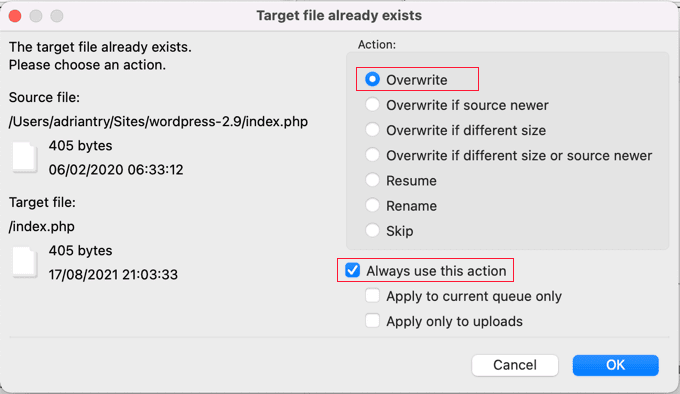
اکنون میتوانید برای ادامه روی دکمه «OK» کلیک کنید. کلاینت FTP شما تمام فایل های اصلی وردپرس شما را با کپی های تازه از رایانه شما جایگزین می کند.
پس از اتمام، می توانید سعی کنید از وب سایت خود بازدید کنید تا ببینید آیا این خطا برطرف شده است یا خیر.
اگر مشکل فنی ناشی از یک فایل اصلی خراب یا بدافزار وردپرس باشد، دیگر پیام خطا نباید ظاهر شود.
با ارائه دهنده هاست خود تماس بگیرید
اگر تمام مراحل بالا را امتحان کردهاید و همچنان پیام «سایت در حال تجربه مشکلات فنی است» را میبینید، میتوانید درخواست کمک کنید.
شما باید با ارائه دهنده هاست وردپرس خود تماس بگیرید تا ببینید آیا کاری می توانند انجام دهند یا خیر. بسیاری از ارائه دهندگان پشتیبانی فنی عالی ارائه می دهند و ممکن است بتوانند مشکل شما را حل کنند.
به عنوان مثال، آنها ممکن است بتوانند گزارش های خطای سرور را بررسی کنند یا یک نسخه پشتیبان از سایت وردپرس شما را بازیابی کنند. آنها به شما خواهند گفت که چگونه می توانند کمک کنند و در مرحله بعد چه کاری باید انجام دهید.
برای بهترین نتایج، مطمئن شوید که راهنمای ما را در مورد نحوه درخواست صحیح پشتیبانی وردپرس و دریافت آن بررسی کنید.
امیدواریم این آموزش به شما کمک کرده باشد تا نحوه رفع «سایت در حال تجربه مشکلات فنی» در وردپرس را بیاموزید.



